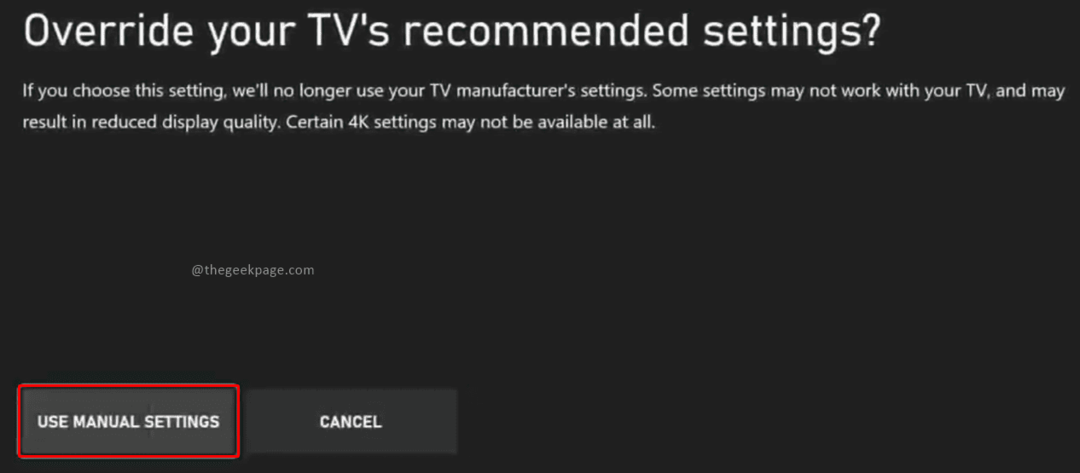Consola Microsoft Xbox a acumulat o mulțime de fani de la lansare. Există milioane de jucători care folosesc consola Xbox pentru jocurile lor zilnice. Jocurile zilnice din Xbox Series X și Series S implică interacțiuni online ale jucătorilor dintr-o varietate de motive. Jucătorii pot achiziționa jocuri și funcții din joc online prin magazinul Microsoft. Anumite modificări ale sistemului pot fi puse în aplicare de către jucători. O mulțime de astfel de interacțiuni vor necesita siguranță ca factor primordial. Știați că Xbox Series X și Xbox Series S vă pot ajuta să vă protejați contul de hackeri online și să vă asigurați că confidențialitatea dvs. nu este folosită greșit nicăieri? Unul are opțiunea de a utiliza o cheie de acces pentru a autentifica orice tranzacție sau de a alege să activeze o cheie de acces pentru anumite tranzacții importante. Va trebui să urmăm pași simpli și să petrecem câteva minute pentru a activa rapid funcțiile de siguranță pentru cont. Procedând astfel, va fi evitată accesarea cu ușurință a contului de către orice hacker.
Cuprins
Protejarea contului Xbox Series X și Series S printr-o cheie de acces
Pasul 1: Faceți clic pe butonul Xbox pe controlerul dvs.

Pasul 2: Accesați Profil și sistem filă și selectați Setări.

PUBLICITATE
Pasul 3: Sub Cont filă, selectați Conectare, securitate și cheie de acces.
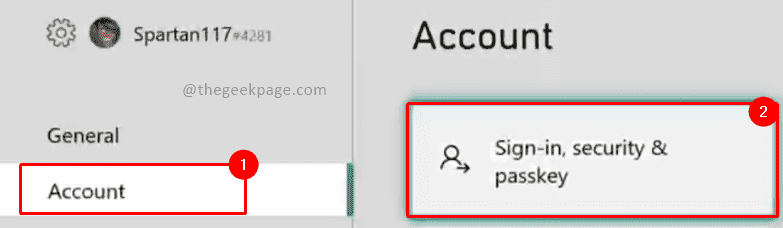
Pasul 4: Pe pagina următoare, faceți clic pe Schimbați-mi preferințele de conectare și securitate.

Pasul 5: Alegeți Cere-mi cheia de acces buton de radio.

Notă: Activarea acestui lucru vă va asigura că vi se va cere cheia de acces de fiecare dată când faceți modificări de sistem, cumpărați lucruri sau vă conectați. Vă rog să vă amintiți bine.
Pasul 6: Setați cele șase cifre Cheie de acces pe pagina următoare.
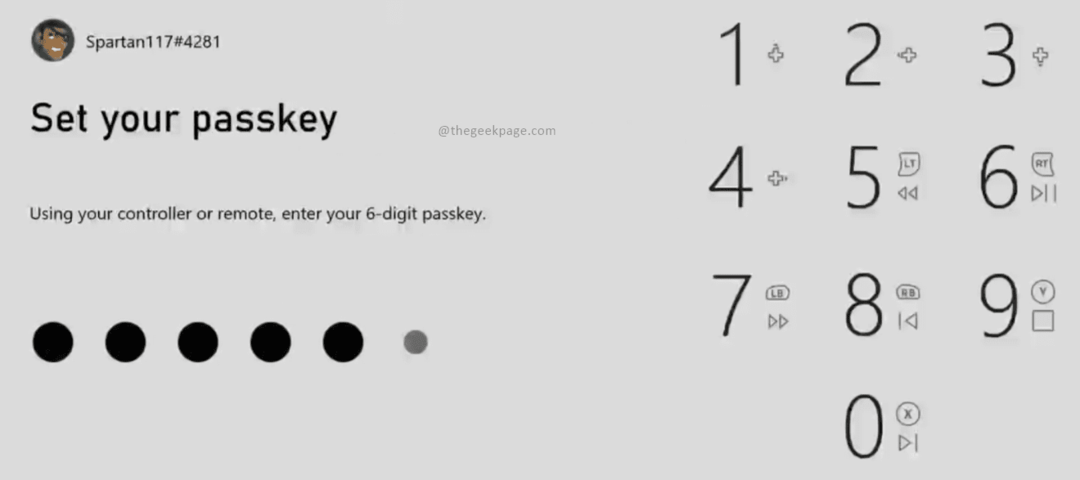
Pasul 7: Introduceți aceleași șase cifre Cheie de acces din nou.

Deoarece cheia de acces este cerută la orice modificare majoră adusă sistemului, există o funcție suplimentară disponibilă în care consola Xbox vă poate solicita cheia de acces numai la anumite momente.
Personalizarea cheii de acces pe Xbox Series X sau Series S
Pasul 1: Faceți clic pe butonul Xbox pe controlerul dvs.

Pasul 2: Accesați Profil și sistem filă și selectați Setări.

Pasul 3: Sub Cont filă, selectați Conectare, securitate și cheie de acces.
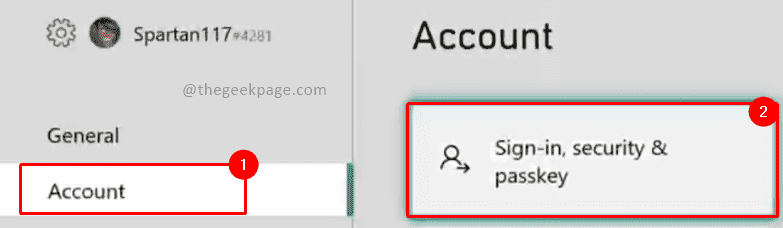
Pasul 4: Pe pagina următoare, faceți clic pe Schimbați-mi preferințele de conectare și de securitate.

Pasul 5: Selectați Personalizat.
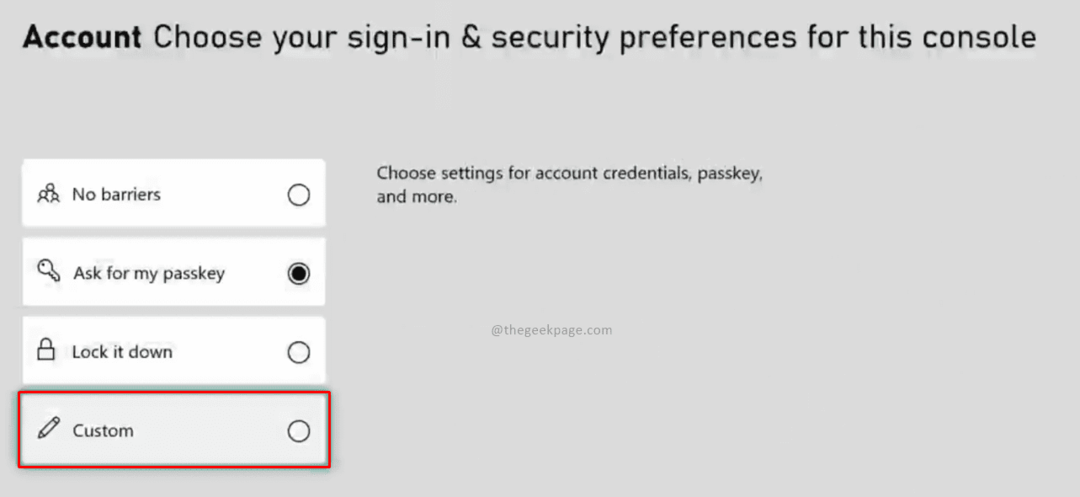
Pasul 6: Alegeți opțiunea potrivită selectând meniul drop-down de sub fiecare opțiune și specificați dacă este necesară cheia de acces sau cheia de acces nu este necesară.
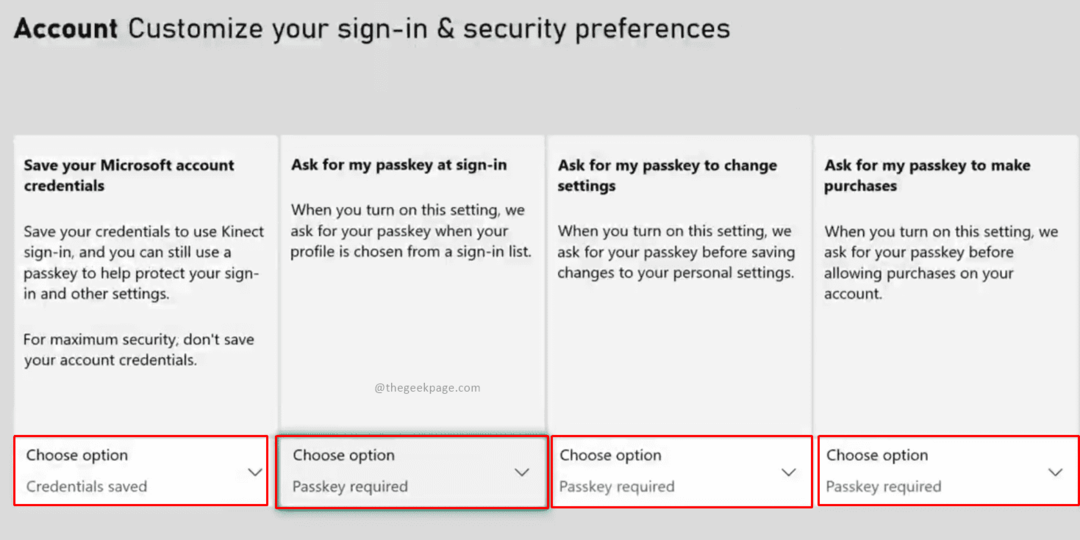
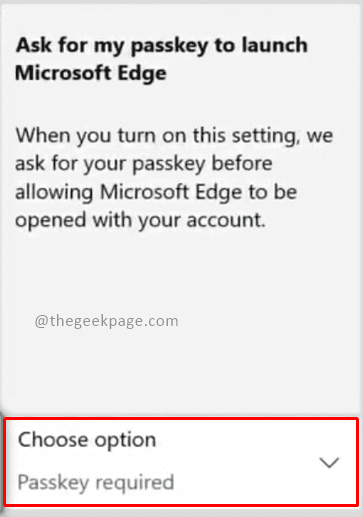
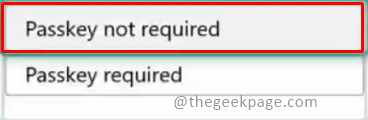
Caracteristici de confidențialitate și siguranță cont Xbox Series X sau Series S
Pasul 1: Faceți clic pe butonul Xbox pe controlerul dvs.

Pasul 2: Accesați Profil și sistem filă și selectați Setări.

Pasul 3: în fila Cont, selectați Confidențialitate și siguranță online.
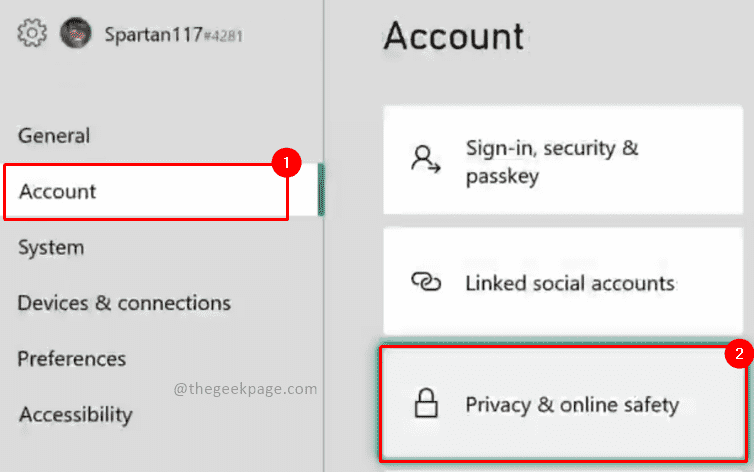
Pasul 4: Selectați Confidențialitate Xbox.
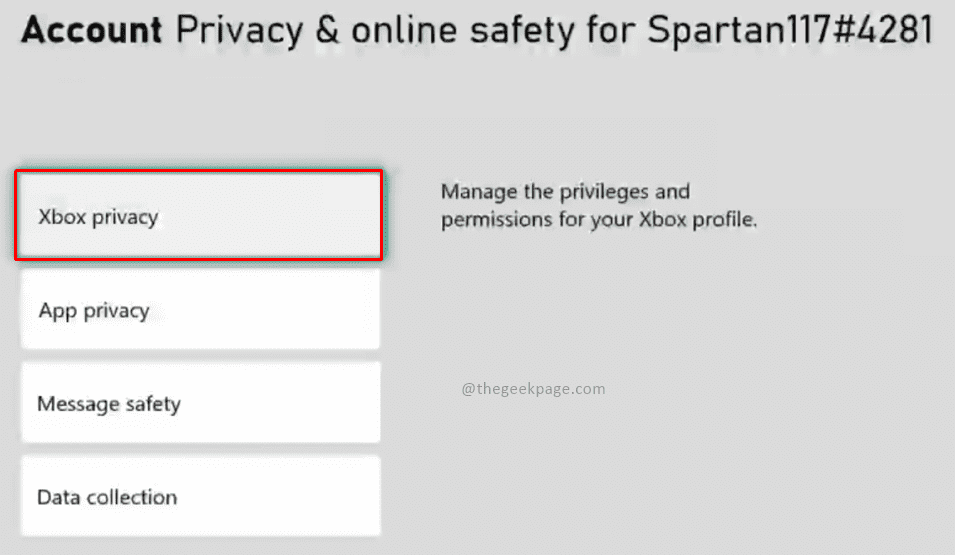
Pasul 5: Selectați implicite din variantele disponibile.
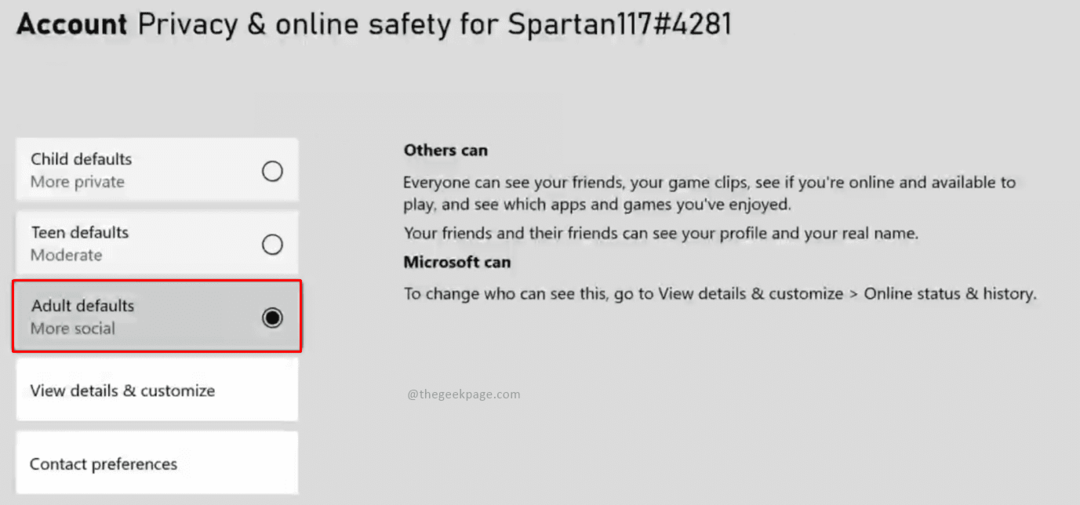
Notă: Există o opțiune prestabilită pentru copii, adolescenți și adulți. Aceste opțiuni asigură cine vă poate vizualiza profilul online. Aceasta are și reguli pentru modul în care Microsoft vă vede profilul.
Urmând acești pași, vă veți asigura că contul dvs. este în siguranță și protejat de hackeri. Acum nimeni nu va putea să vă folosească în mod abuziv profilul și vă puteți bucura de jocurile întrerupte și, de asemenea, vă puteți păstra intacte profilul și confidențialitatea. Joc fericit!!
Pasul 1 - Descărcați Instrumentul de reparare PC Restoro de aici
Pasul 2 - Faceți clic pe Pornire scanare pentru a găsi și remedia automat orice problemă de PC.